After Effectsの「タイムワープ」で「フレームを水増し」して動画をスローにしたら「動画はスローになるけれど再生時間は変わらない」という問題にブチ当たったのでメモ。
※はじめに (おことわり)
このページに書いたメモは、取り急ぎ書いたもの。
Adobe 含め他のTipsサイトを全く読んでいない。つまり他にもっとスマートな方法があるかもしれない。(自分用メモ)後で検索する場合のワード→「after effects time warp shortens clip」
また「タイムワープ」のフレーム補完は「とりあえず補完できる」レベルである。この方法ではキレイなスロー動画にならないが、今回はその辺には触れない事にする。
どういう問題がおきるか
まず、After Effectsの「タイムワープ」はココ
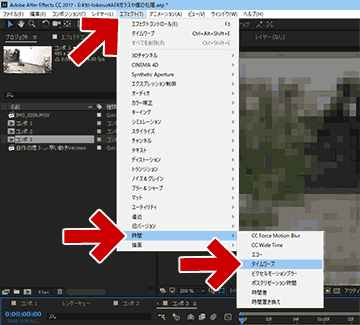
▲クリックで拡大
タイムワープを使うと、フレーム間を補完して水増ししつつ、動画をスローにできる。
ただし、以下の問題がおきる。

▲クリックで拡大
スローにはできるが、再生時間(フレーム数)は変わらない。
例えば1秒(30フレーム)の動画を「再生速度 20」にした場合、フレーム間を補完しつつ 1/5速度の スロー動画は簡単に作成できる。
しかしこの場合、再生時間は1秒(30フレーム)のまま。1秒(30フレーム)の動画を5倍スローに加工しても5秒(150フレーム)にはならない。1秒(30フレーム)のままになってしまうのだ。
対処方法
色々と試行錯誤した結果、コンポジションを2つ作ればよい、という結論になった。
手順詳細
コンポジションを2つ作る。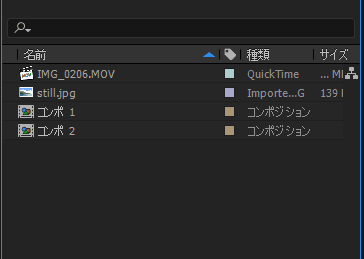
「スローにしたい動画」の他にも、動画の「最後のフレームの静止画」も用意しておく。
以下、「1秒の動画」を「再生速度20%で5秒の動画にする」場合を例に解説。
1個目のコンポジション設定
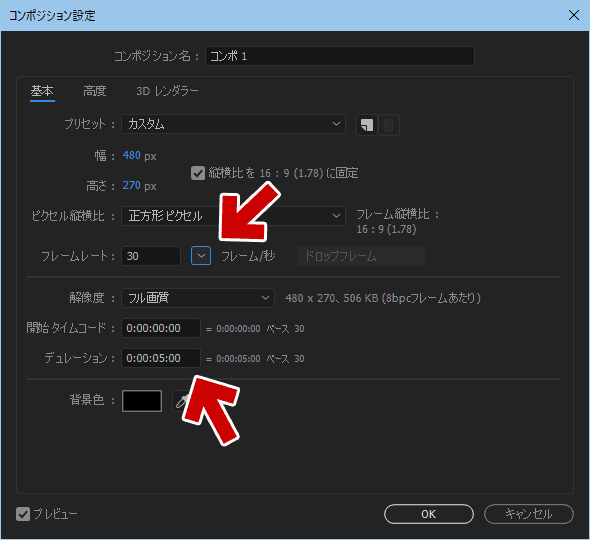
▲クリックで拡大
スローにする元の動画にフレームレートを合わせる。
デュレーションは「スローにした後の再生時間」に合わせる。
例えば、1秒の動画を1/5速度にしたい場合、デュレーションは5秒にする。
1個目のコンポジションにスロー化するソース動画と静止画を配置する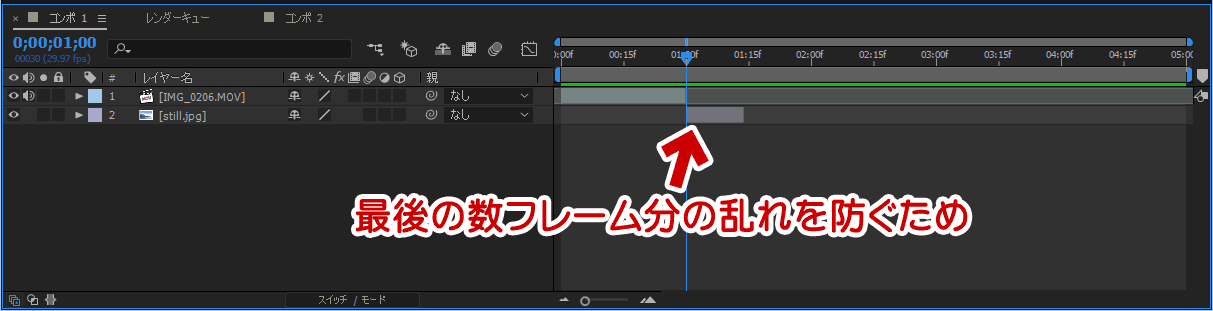
▲クリックで拡大
動画おわりに静止画を配置しておかないと最後のフレームの補完が上手く行かず、画像が乱れてしまう。最後のフレームまで使う予定が無い場合はこの静止画は不要。
いずれにせよ、こんな感じで「1秒の動画を5秒のフッテージ」に変換してやる。
2個目のコンポジション設定
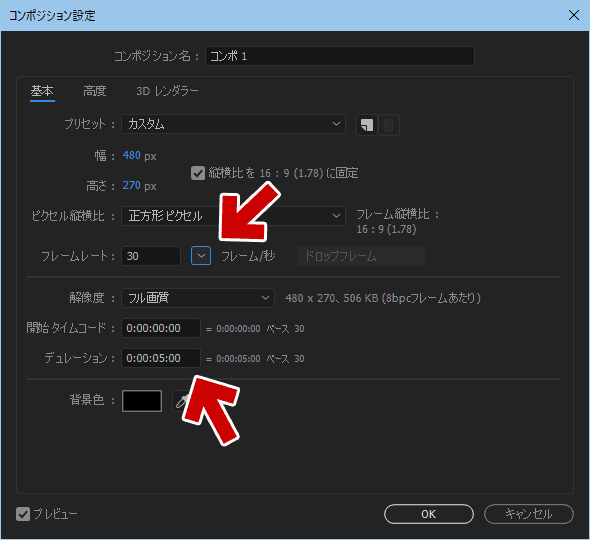
▲クリックで拡大
1個目のコンポジション設定と同じでOK。
フレームレートを5倍にするとか、デュレーションを5倍にするとか、しなくてOK。
コンポ2 に コンポ1 を乗せる。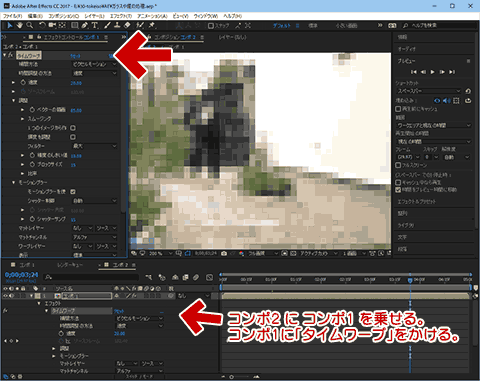
▲クリックで拡大
コンポ2の上で、コンポ1に「タイムワープ」をかける。
これでようやく「1秒の動画」が「1/5の速度」で「5倍の再生時間」の動画になった。